
Astroburn Pro(光盘刻录软件)
v4.0.0.0234大小:28.1 MB 更新:2023/03/20
类别:光盘刻录系统:WinXP, Win7, Win8, Win10, WinAll
分类分类

大小:28.1 MB 更新:2023/03/20
类别:光盘刻录系统:WinXP, Win7, Win8, Win10, WinAll
Astroburn Pro是一款功能强大的光盘刻录软件,其提供了创建数据映像、创建音频CD映像两种创建了类型,而且其集成了系统资源管理面板与映像面板,用户可以快速从资源管理器中添加文件/文件夹到映像面板中,添加后即可快速的创建,并支持用户直接进行刻录,另外,该程序还具备了提取光盘、保护光盘、刻录映像、拷贝光盘、擦除光盘等多种工具,从而满足用户的使用需求,该软件在使用上非常的简单,任何用户都可以轻松进行使用,有需要的用户赶紧到本站下载吧!
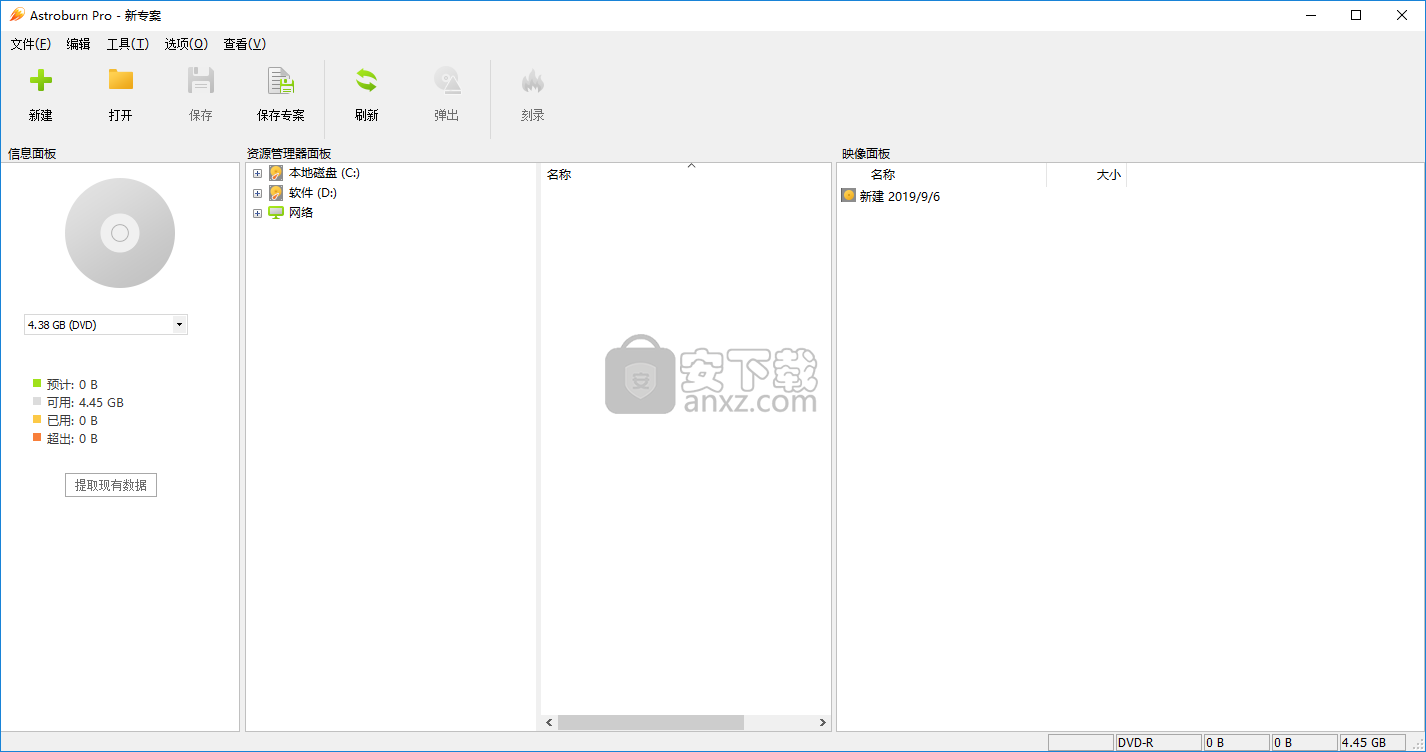
Astroburn Pro是一个简单易用的程序,允许您将内容刻录到CD,DVD和其他光盘类型。即使是经验不足的用户也可以轻松找到它。
该应用程序的界面直观,专业。Astroburn Pro提供两种专为初学者和高级用户设计的查看模式 - 经典和向导Astroburn。
因此,您可以通过从下拉菜单中选择设备,将数据刻录到光盘,使用密码保护您的信息,以及从映像创建光盘(设置读取速度,输出文件目录和格式 - MDX,MDS ,MDF或ISO)。
此外,您可以创建音频CD,复制整张光盘(例如,让Astroburn Pro完成它并在任务完成时删除文件),将图像刻录到光盘,以及擦除可擦写光盘的内容。
项目可以保存到文件中以供进一步编辑。在“首选项”屏幕中,您可以切换到界面的其他语言和颜色方案,使Astroburn Pro自动检查程序更新,以及配置代理设置。
简单易用的软件应用程序在低到中等量的CPU和系统内存上运行,对命令非常敏感,并包含用户文档。我们在评估期间没有遇到任何问题; Astroburn Pro没有冻结,崩溃或弹出错误对话框。由于其直观的布局和整体简洁性,用户可以快速学习如何使用此应用程序的经验。
专为数据CD创建而设计
Astroburn Pro专为只创建数据CD并将图像刻录到光盘而开发,并不是很难用,而是一个相当基本的程序。
主窗口对基本功能进行分组,因此除了显示所选文件外,它还显示磁盘上的空闲和已用空间。此外,它还为您提供了选择刻录设备和写入速度的选项,还有一个选项可以在刻录后验证光盘。
可以将数据刻录到图像文件
图像刻录实用程序支持市场上最流行的格式,包括MDS,CCD,CUE,NRG,CDI,ISO,APE和FLAC。只需选择图像文件,选择设备和刻录速度即可。
没有其他设置可以使用,这对初学者来说只是好消息,但在旅途中刻录光盘的所有基本功能仍然存在。
好处是Astroburn Pro在低资源下运行并且不会妨碍系统性能,在所有Windows版本上都能完美运行。
考虑到所有因素,Astroburn Pro是一款必不可少的刻录工具,可让您创建数据光盘并将图像文件刻录到光盘。虽然它不支持其他光盘格式,但它只需几分钟即可完成并完成刻录任务。它快速可靠,根本不会减慢系统速度。
1、下载并解压软件,得到安装程序与补丁文件夹,双击安装程序“AstroburnPro400-0234.exe”开始进行安装。
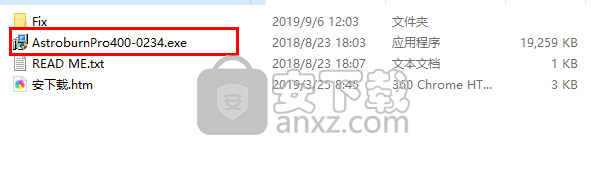
2、随即进入Astroburn Pro安装向导,选择简体中文语言,单击【下一步】。
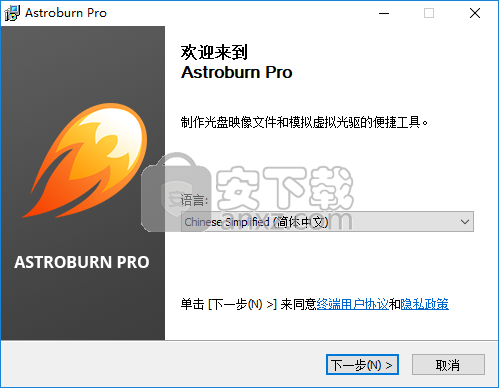
3、选择许可类型,这里选择【试用许可】。
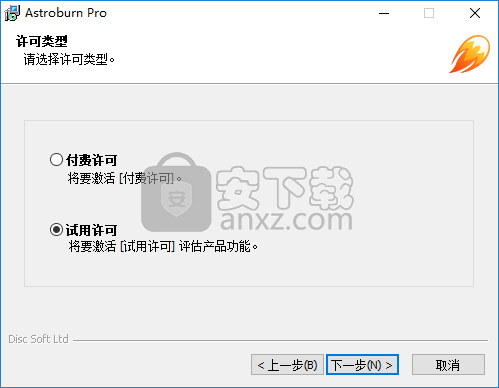
4、配置,用户可以根据自己的需要选择附加选项。
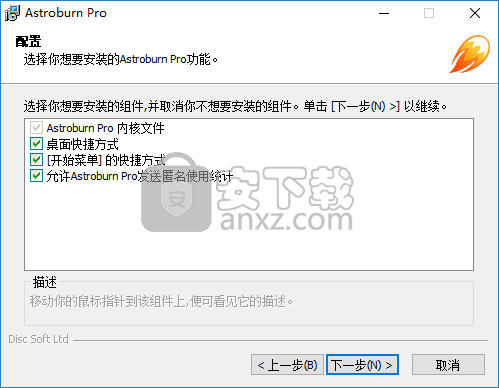
5、选择安装位置,用户点击【安装】按钮开始进行安装。
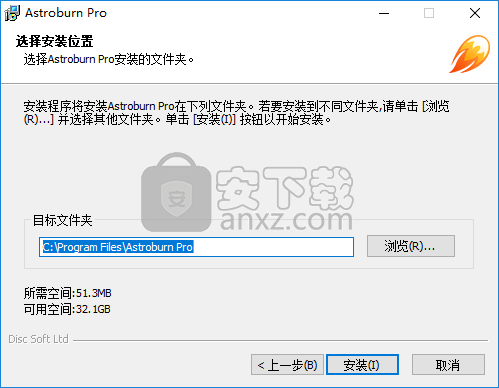
6、安装完成后,取消【运行Astroburn Pro】的勾选,点击【完成】。
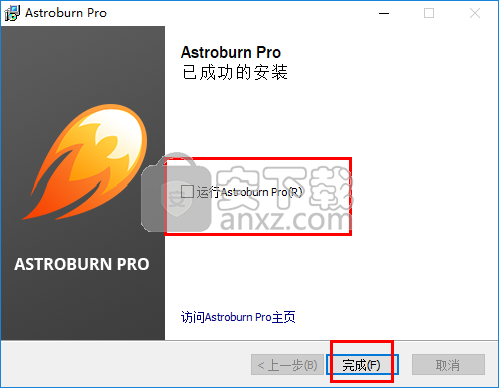
7、右击桌面上的Astroburn Pro快捷方式,选择【打开文件所在的位置】打开安装目录。
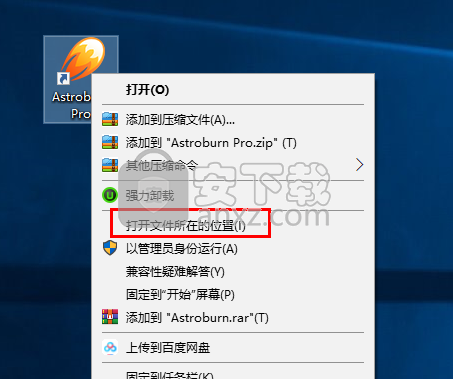
8、打开补丁文件夹,提供了x64(64位系统)与x86(32位系统),两个补丁,用户根据电脑系统选择。
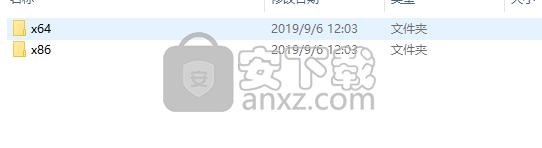
9、然后将文件夹下的补丁复制到软件的安装目录。
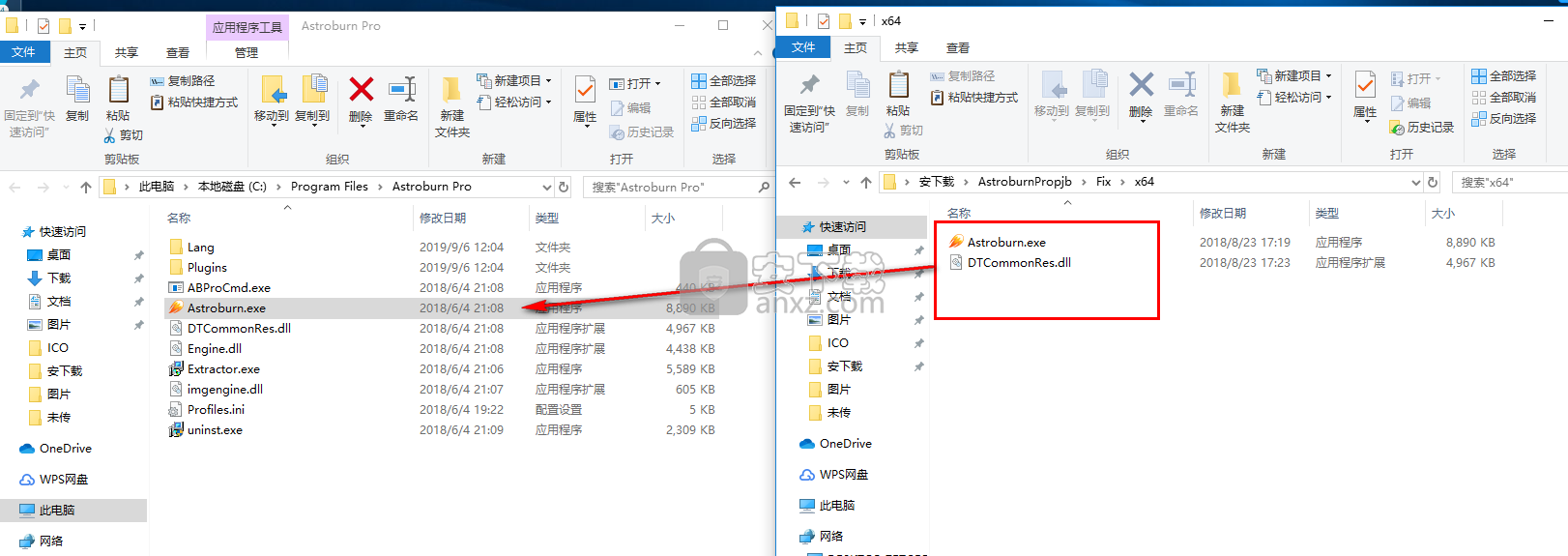
10、弹出目标包含2个同名文件,选择【替换目标中的文件】,然后打开防火墙,在防火墙中禁用程序连接网络即可完成。
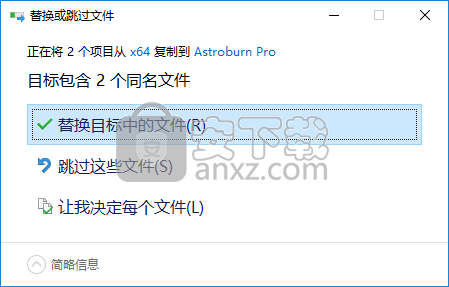
1、运行Astroburn Pro,进入如下所示的软件主界面。
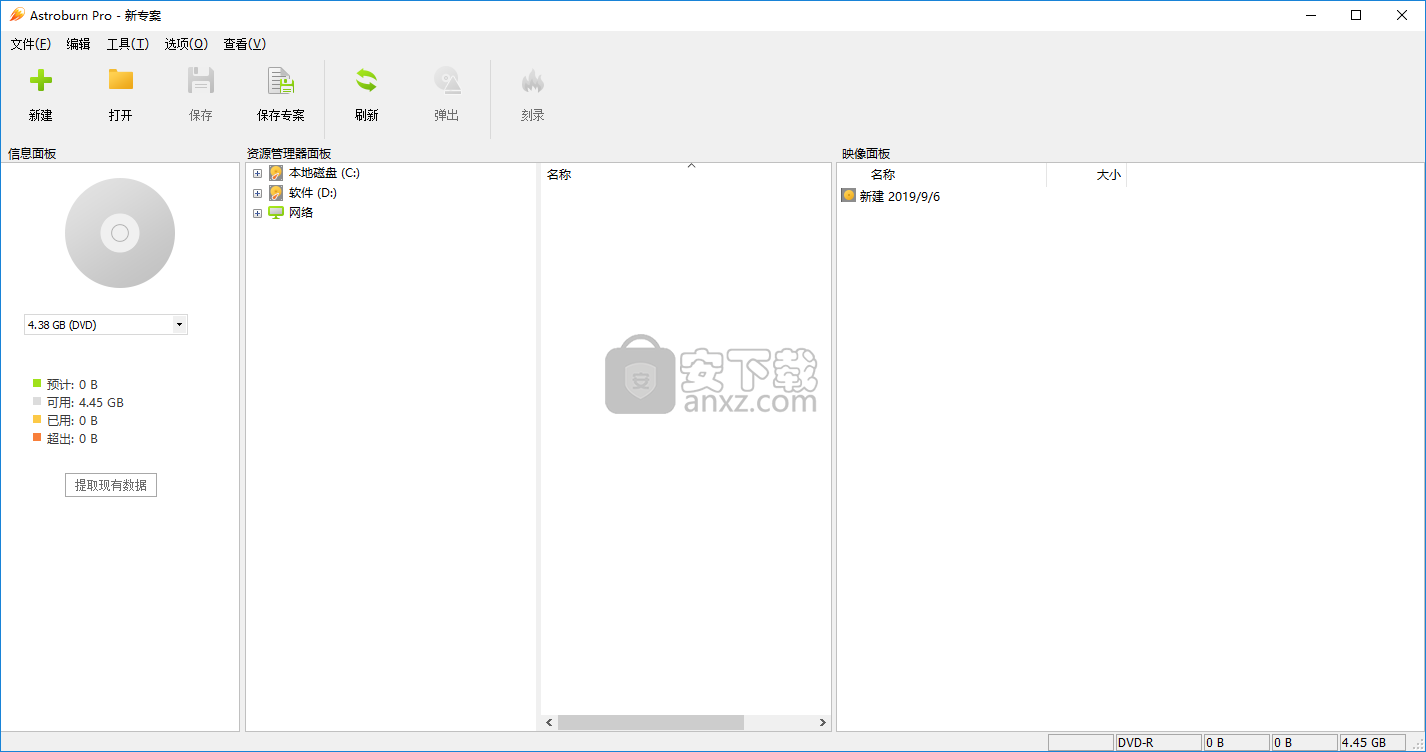
2、点击菜单栏上的【文件】按钮,然后选择功能,例如这里选择【创建一个数据映像】。
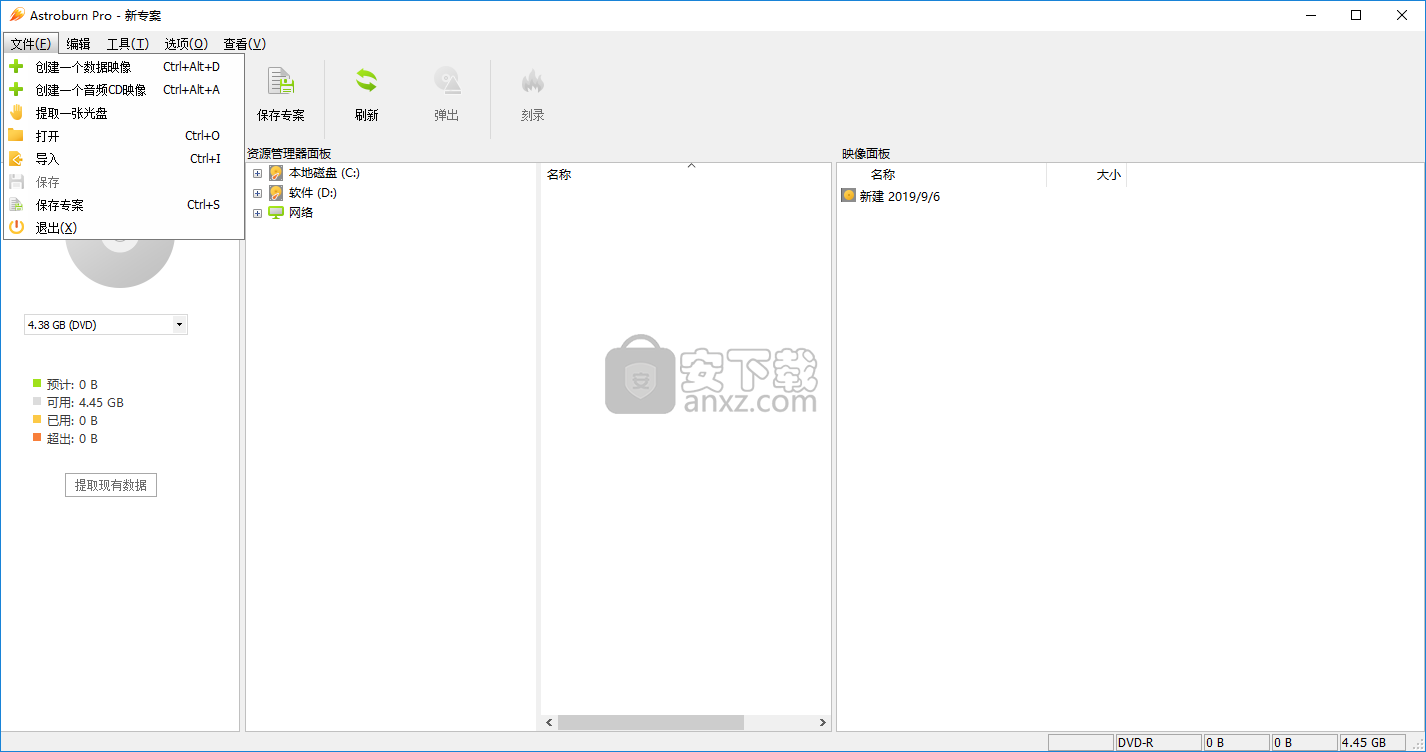
3、我们在资源管理器面板中添加文件到映像面板中。
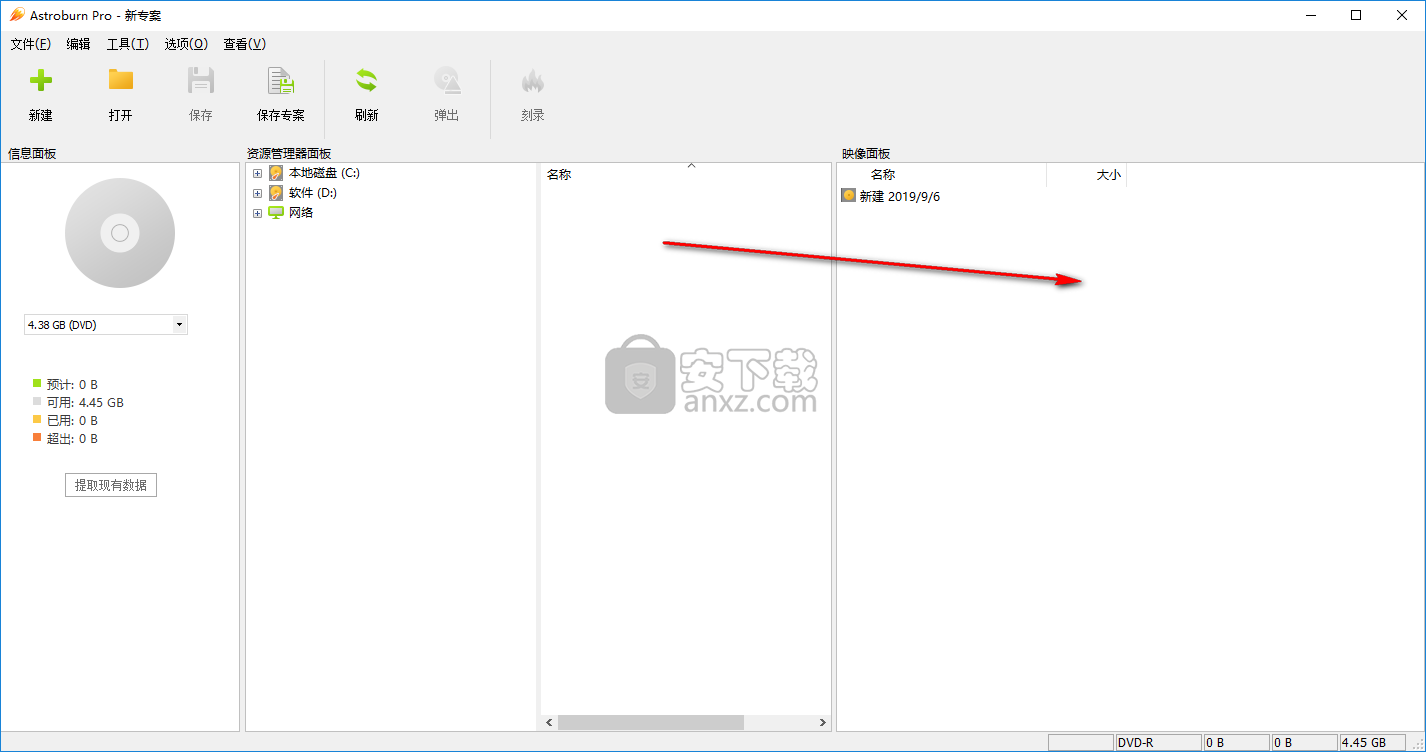
4、您也可以在映像面板中直接导入文件。
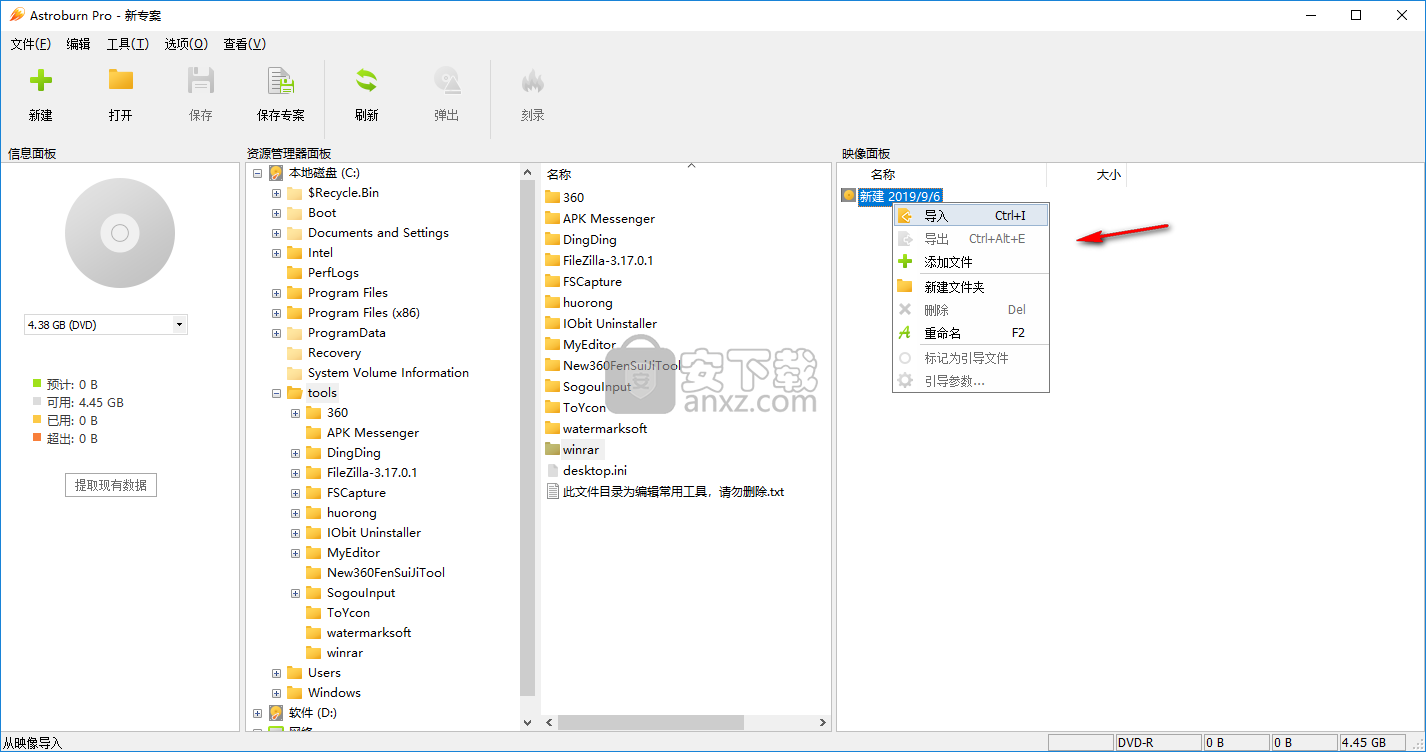
5、最后,用户保存专案即可。
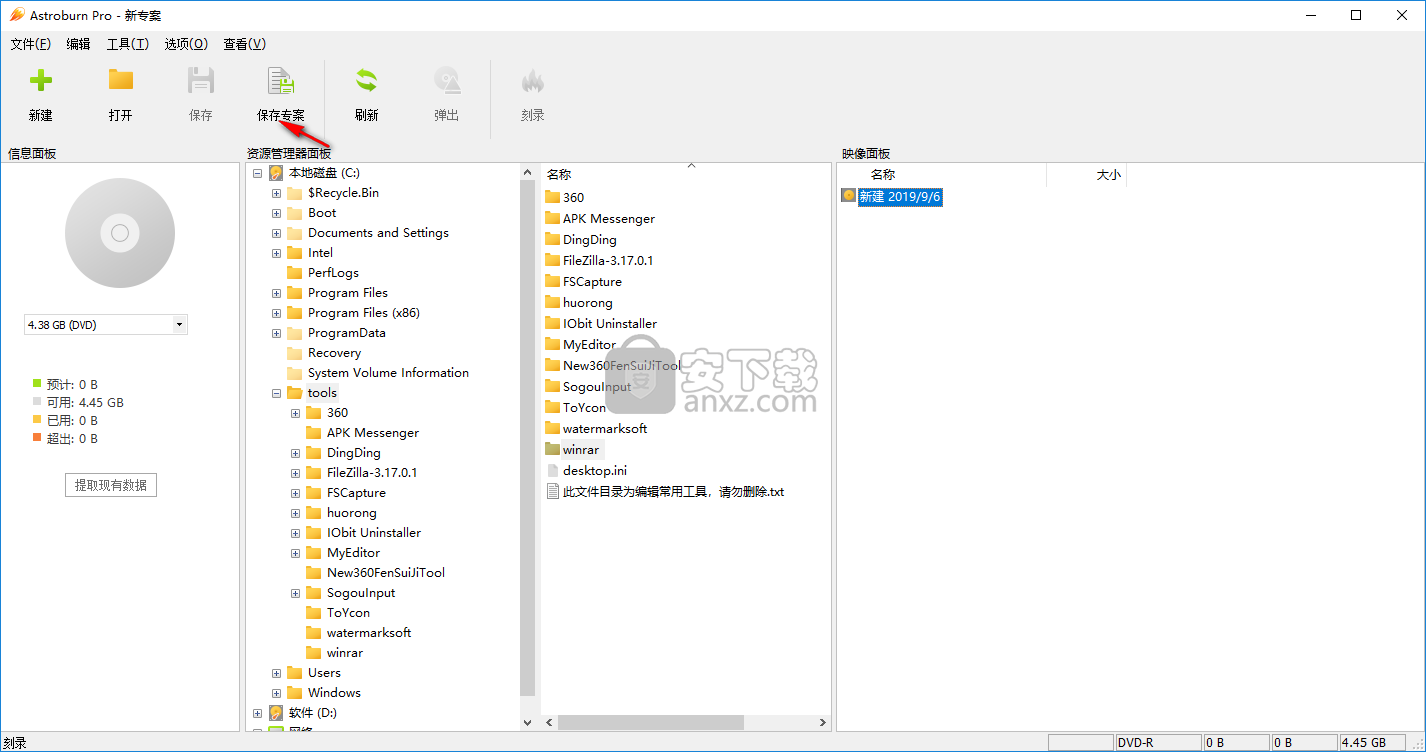
6、在工具中还具备了刻录、保护光盘、刻录一个映像、拷贝一张光盘、擦除等功能。
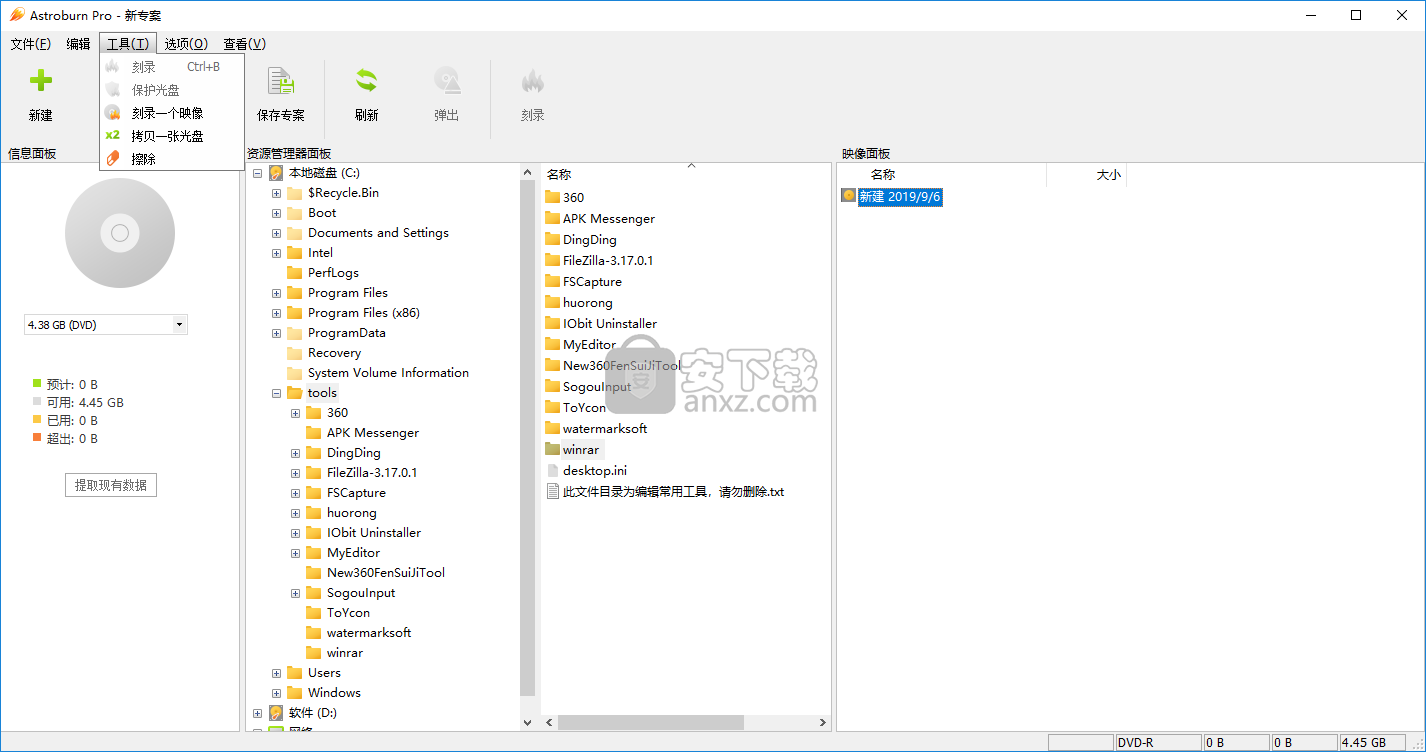
UltraISO PE(光盘映像文件制作与格式转换工具) 光盘刻录2.96 MBv9.7.3.3629
详情Nero Burning ROM v12.5 中文注册版 光盘刻录47.00 MBv12.5 中文注册版
详情GEAR PRO Professional Edition(DVD/CD翻录与录制工具) 光盘刻录58.65 MBv7.0.3
详情dvd cloner gold 2018 光盘刻录97.48 MBv15.00.1432 附带安装教程
详情5star Game Copy(多功能DVD/CD复制与翻录工具) 光盘刻录30.85 MBv1.0.5 免费版
详情Joboshare DVD Audio Ripper(DVD转换工具) 光盘刻录6.37 MBv3.5.5 免费版
详情nero platinum 2020 suite 光盘刻录449.55 MBv22.0.02100 附带安装教程
详情Cool Burning Studio(多功能音视频刻录与翻录工具) 光盘刻录6.85 MBv9.8.0
详情Aimersoft DVD Creator 3.0.0.8 中文 光盘刻录180.00 MB
详情最强刻录软件 Nero Burning ROM/Nero Express 2016 17.0.5000 中文 光盘刻录65.00 MB
详情BurnAware Free(光盘刻录工具) 光盘刻录18.12 MBv13.2 中文版(内置两个程序)
详情Nero Platinum 2020(7合1多媒体套件) 光盘刻录448.88 MBv22.0.00900
详情CooolSoft AVI DVD Burner v6.7.0.224 中文 光盘刻录19.00 MB
详情DVD-Cloner 2021(多功能光盘复制与翻录工具) 光盘刻录85.65 MBv18.00.1
详情Blue-Cloner 2018(蓝光复制软件) 光盘刻录20.68 MBv7.30.810
详情iSkysoft DVD Creator(DVD刻录软件) 光盘刻录77.7 MBv6.2.3.10.2
详情Cheetah CD Burner(CD刻录软件) 光盘刻录15.9 MBv4.15
详情Ashampoo Burning Studio 光盘刻录251.0 MBv21.3.0.42 附安装教程
详情Amazing Any Blu-ray Ripper(蓝光视频翻录工具) 光盘刻录27.9 MBv11.8
详情文泰刻绘2009 光盘刻录19.13 MB免狗绿色版
详情Nero光盘刻录 8.3.20.0 经典中文精简安装版 光盘刻录24.00 MB
详情Nero Burning ROM v12.5 中文注册版 光盘刻录47.00 MBv12.5 中文注册版
详情Nero光盘刻录 7.11.10.0 经典中文精简安装版 光盘刻录31.00 MB
详情Nero Burning Rom V12.5.5001 绿色精简版 光盘刻录92.00 MB
详情Neo Burning ROM v12.0.009 中文便携版 光盘刻录78.00 MB
详情CloneCD 5.2.9.1 多国语言 光盘刻录2.52 MB
详情光盘刻录 Nero Burning Rom 15.0.19000 精简安装版 光盘刻录26.00 MB
详情Nero 直接刻录 RM、RMVB 补丁 光盘刻录4.59 MB
详情UltraISO Premium Edition(软碟通) 光盘刻录6.9 MBv9.7.1.3519 中文
详情Etcher(u盘启动盘制作工具) 光盘刻录81.8 MBv1.5.25 官方版
详情文泰刻绘 光盘刻录41.8 MBv2018 官方版
详情LightScribe 光雕软件 1.18.26.7 光盘刻录12.00 MB
详情支持蓝光刻录软件 BurnAware 光盘刻录10.2 MBv13.2.0 中文
详情nero10中文 光盘刻录63 MBv10.6.3.100 免费版
详情蓝光、DVD无损复制 DVDFab v10.2.0.2 中文 光盘刻录60.00 MB
详情启动易(EasyBoot) V6.6.0 简体中文注册版 光盘刻录2.40 MB
详情文泰刻绘2002 光盘刻录44.21 MB附带安装教程
详情Nero Platinum 2020(7合1多媒体套件) 光盘刻录448.88 MBv22.0.00900
详情直接刻录APE with CUE为CD的软件Burrrn1.14 光盘刻录2.00 MB
详情Nero直接把APE文件刻成CD的插件 光盘刻录0.05 MB
详情Nero Burning ROM v12.5 中文注册版 光盘刻录47.00 MBv12.5 中文注册版
详情IsoBuster Pro(镜像数据抓取和恢复工具) 光盘刻录4.84 MBv4.4 中文注册版
详情刻绘大师国际版 光盘刻录482.7 MBv8.20.1 附带安装教程
详情CooolSoft AVI DVD Burner v6.7.0.224 中文 光盘刻录19.00 MB
详情Cheetah CD Burner v3.26 注册版 光盘刻录5.20 MB
详情Nero InfoTool 3.02 汉化版 光盘刻录0.33 MB
详情WinAVI DVD Copy 4.5 汉化注册版 光盘刻录1.88 MB
详情Nero光盘刻录 8.3.20.0 经典中文精简安装版 光盘刻录24.00 MB
详情烧狗刻录(BurnGO) V4.1 绿色版 光盘刻录8.02 MB
详情Ones v2.1.358 简体中文单文件版 光盘刻录1.00 MB
详情























